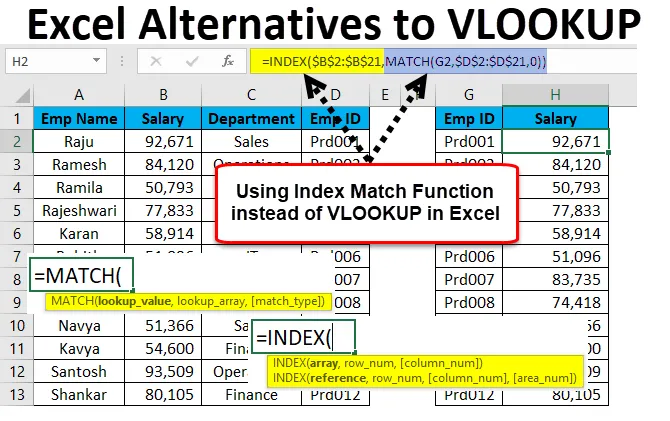
Excel-alternativer til VLOOKUP (Innholdsfortegnelse)
- Alternativer til VLOOKUP
- Eksempler på INDEX og MATCH-funksjon med VLOOKUP Begrensning
- Hvordan bruke VLOOKUP-alternativer i Excel?
Alternativer til VLOOKUP
Excel er full av formler, rader og kolonner. VLOOKUP er en av de viktige formlene i Excel. Du kjenner ikke alternativ til VLOOKUP formel i Excel som en utmerket bruker, men du kjenner formelen godt.
Imidlertid, hvis du tror å vite VLOOKUP-formelen er den ultimate tingen i Excel, må du endre tanken din umiddelbart (jeg følte at det å vite VLOOKUP er den ultimate tingen i excel tidlig i min karriere).
Når du begynner å gå videre til det avanserte nivået, vil du begynne å føle begrensningene i VLOOKUP-formelen. Jeg vet ikke om du er klar over eller ikke VLOOKUP kan hente deg dataene fra venstre til høyre. Det er tilfeller der jeg ønsket å hente dataene fra høyre til venstre, men VLOOKUP klarte ikke å hjelpe meg i disse tilfellene. Jeg ble tvunget til å omorganisere dataene mine for å få jobben gjort til fordel for meg.
Det er imidlertid ikke slutt fordi vi har få alternativer til å komme over begrensningene til VLOOKUP i excel.
Eksempler på INDEX og MATCH-funksjon med VLOOKUP Begrensning
Disse to er alternativene til VLOOKUP i excel. Som alternativ til VLOOKUP må vi huske kolonnetallet for mange kolonner, men i disse formlene trenger vi ikke huske noe, vi trenger bare å forstå logikken i formelen.
INDEX-formel:
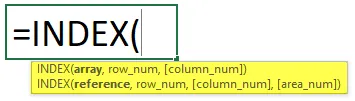
- Array: Hva er matriseverdien du vil hente?
- Radnummer: Fra hvilket radnummer du prøver å hente dataene.
- Kolonne nummer: Fra hvilket kolonnenummer du prøver å hente dataene.
Indeksfunksjon - eksempel # 1
La oss se på noen eksempler på Excel-alternativer til VLOOKUP.
Du kan laste ned denne alternativene til VLOOKUP Excel-mal her - Alternativer til VLOOKUP Excel-malJeg har et enkelt sone-messig salgstabell.

Jeg kan hente dataene ved å bruke VLOOKUP, men her vil jeg bruke INDEX-formelen. Åpne formelen i E2-cellen.
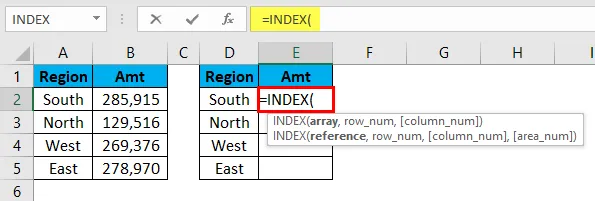
Velg nå de ønskede resultatkolonnverdiene. Her er de nødvendige verdiene mine fra B2 til B5. Jeg vil velge området som B2: B5 og låse det.
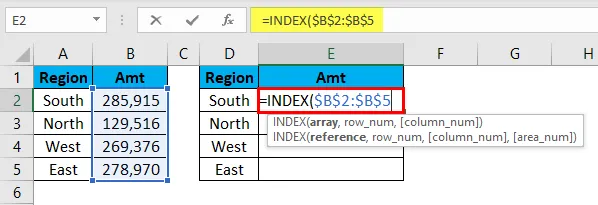
Nå må jeg nevne radnummeret. For Sør-regionen er radnummeret 2.
Nå må jeg nevne fra hvilken kolonne vi prøver å hente dataene. I dette tilfellet er den første kolonnen fordi vi bare har valgt en kolonne i array-argumentet.
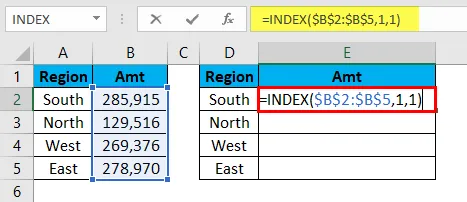
INDEX vil hente dataene for Sør-regionen.
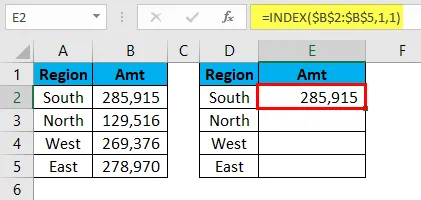
Wow !!! INDEX har gjort susen for meg.
Imidlertid vil problemet starte nå. Når jeg kopierer og limer inn formelen til cellene nedenfor, må jeg endre radnummeret når cellen endres. I det gjeldende cellelinjenummeret er 1, og da jeg flyttet til neste celle, må det være 2. INDEX tar ikke radinntektsnummeret automatisk.
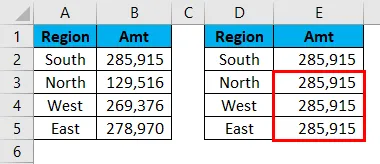
Vi kan automatisere denne oppgaven ved å bruke MATCH-funksjonen.
MATCH-funksjon - eksempel # 2
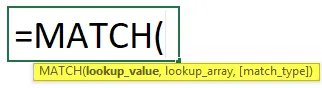
Det vil returnere radnummeret til en valgt verdi i det medfølgende området.
- Oppslagsverdi: Hva er oppslagsverdien du prøver å finne radnummeret?
- Oppslag Array: Fra hvilket område du prøver å finne radnummeret.
- Matchtype: Hva slags resultat du vil søke etter. Enten det er omtrentlig samsvar under oppslagsverdien (1) eller Eksakt samsvar (0) eller omtrentlig samsvar over oppslagsverdien (-1).
Nå vil jeg bruke de samme dataene fra eksemplet ovenfor. Jeg vil prøve å se ut radnummeret for hver region.

Åpne formelen i E2-cellen og velg oppslagsverdien som D2-celleverdi.
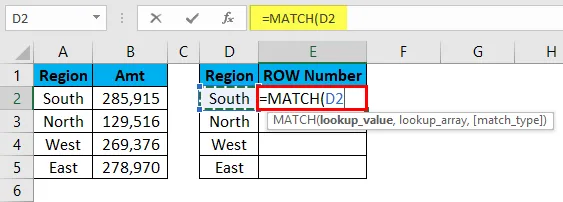
Nå er det oppsiktsarray fra hvilken tabell du prøver å kjenne radnummeret. Våre tabeller er fra A2 til A5.
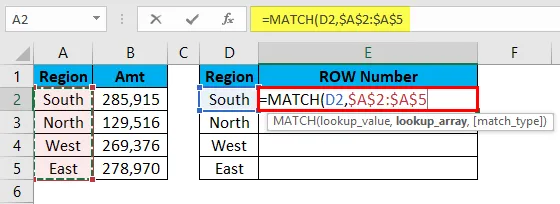
Kamptype skal være nøyaktig, så jeg vil nevne 0 som argumentet.
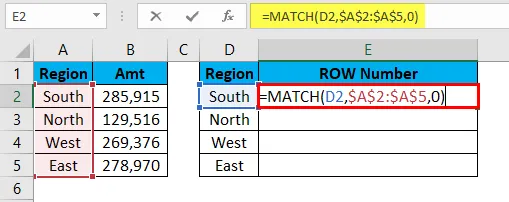
Jeg fikk radnumrene for hver region.
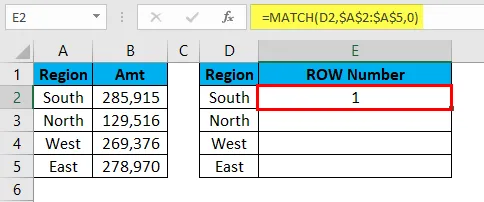
Dra og slipp formelen til gjenværende celler.
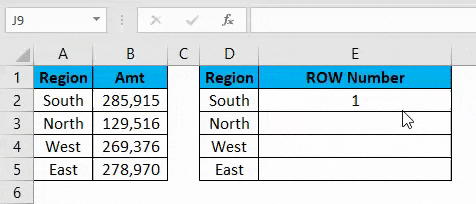
Begrensning av VLOOKUP - Eksempel # 3
VLOOKUP jobber alltid fra venstre mot høyre. Nå, se på dataene nedenfor.
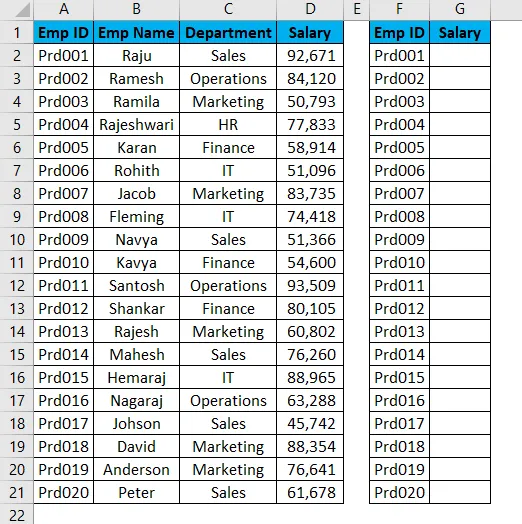
Jeg trenger å hente ut lønnsdata fra området A1 til D21. Jeg kan gjøre dette ved å bruke en VLOOKUP-funksjon.
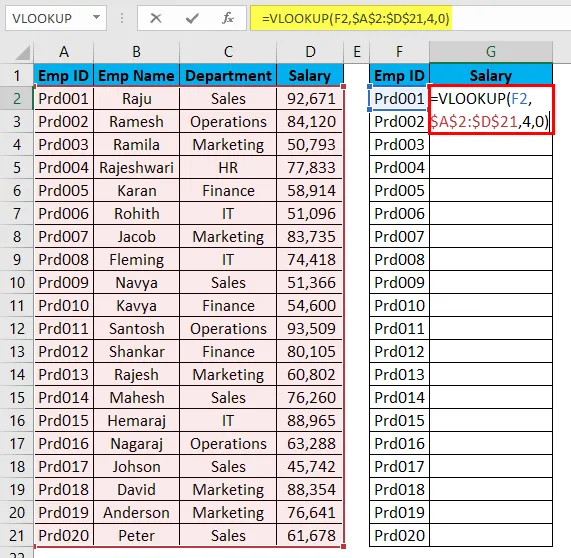
Resultatet blir som nedenfor:
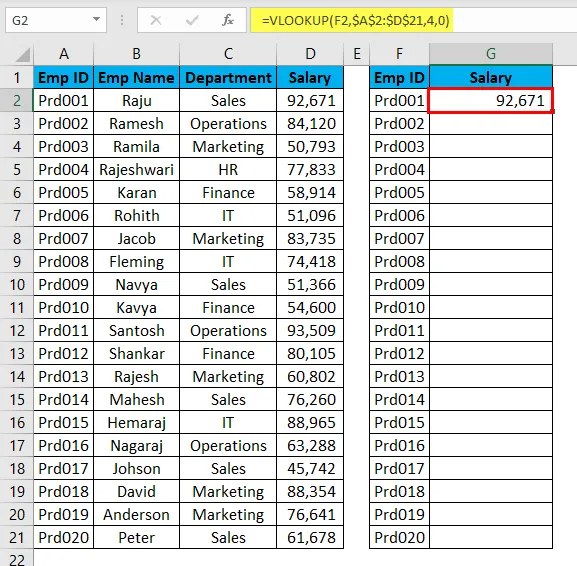
Dra og slipp formelen til gjenværende celler.
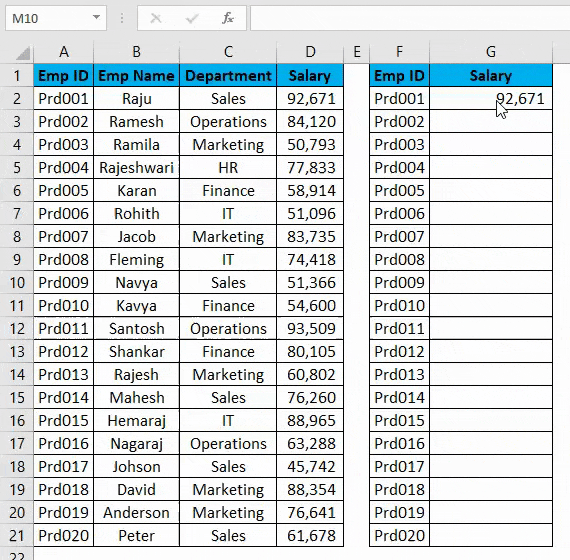
På dette tidspunktet gjør VLOOKUP jobben for meg. Men se nå på datastrukturen nedenfor.
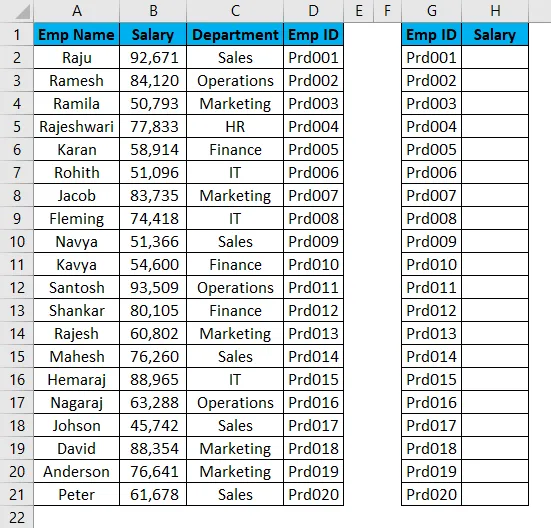
Basert på EMP ID må jeg hente ut dataene, men EMP ID er der helt i enden av de faktiske dataene. VLOOKUP begynner å forsvinne i disse tilfellene.
Så vi har et utmerket alternativ til VLOOKUP kalt INDEX & MATCH-funksjon.
Hvordan bruker jeg alternativ til VLOOKUP i Excel?
Et alternativ til VLOOKUP er veldig enkelt og enkelt. La oss forstå hvordan du bruker alternativer til VLOOKUP i utmerket med noen eksempler.
INDEX + MATCH Funksjon som alternativ til VLOOKUP - Eksempel # 1
Ta nå samme tabell fra eksemplet ovenfor.
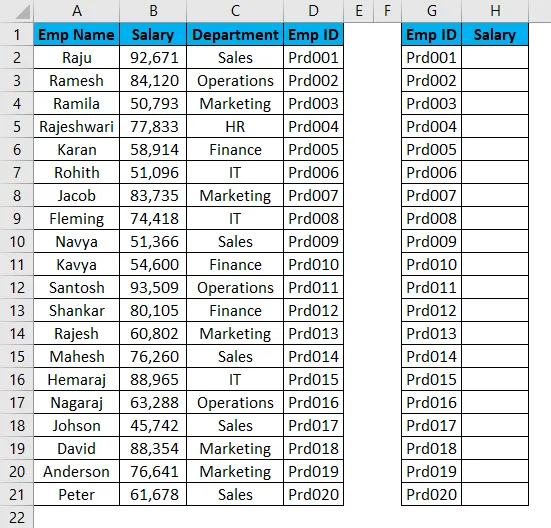
Åpne INDEX-formelen i H2-cellen.
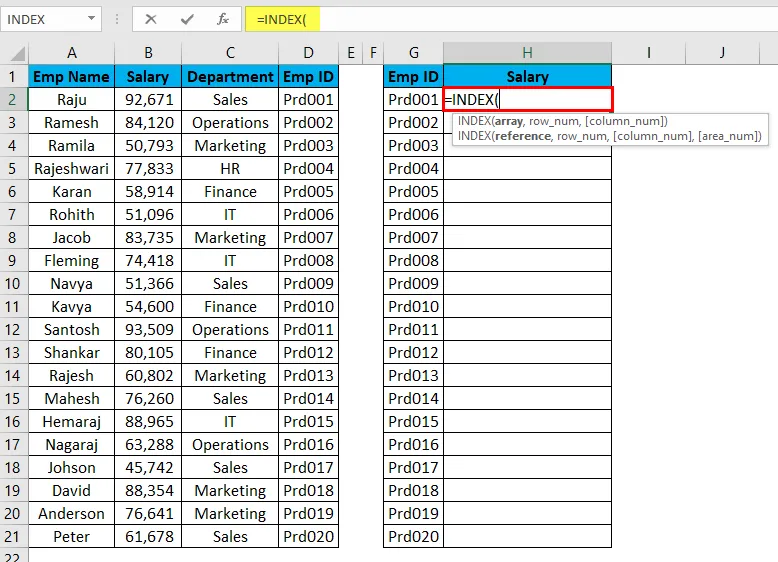
En matrise er ikke annet enn hva er resultatet du prøver å finne. Her prøver vi å finne lønnsverdien, så velg hele lønnsområdet.
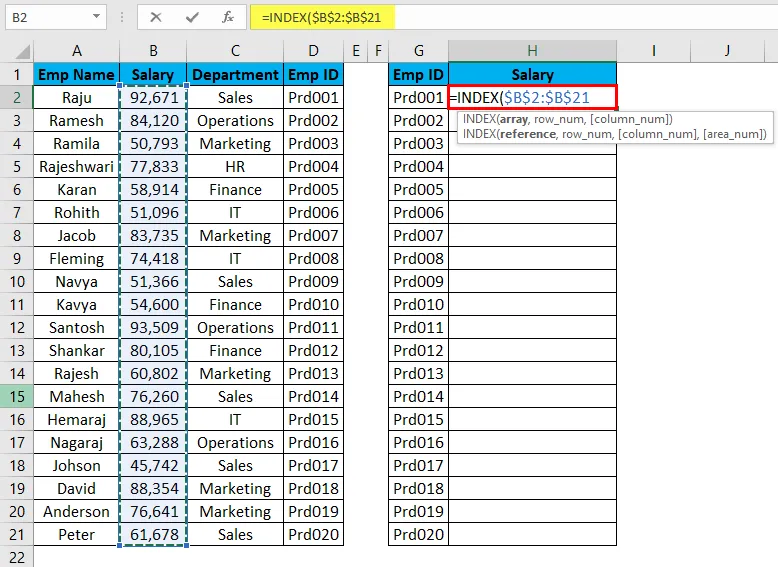
Nå må vi nevne radnummeret. I MATCH-funksjonen eksempel har vi lært MATCH-funksjonen kan gi oss radnummeret. Så jeg vil bruke en MATCH-funksjon inne i INDEX-funksjonen.
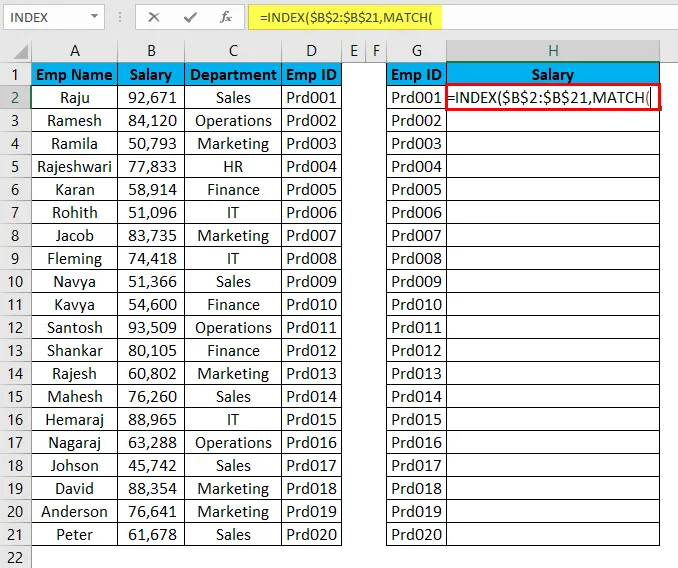
LOOKUP betyr på hvilket grunnlag jeg prøver å finne radnummeret. Her for EMP ID prøver jeg å finne radnummeret, så oppslagsverdien er EMP ID.
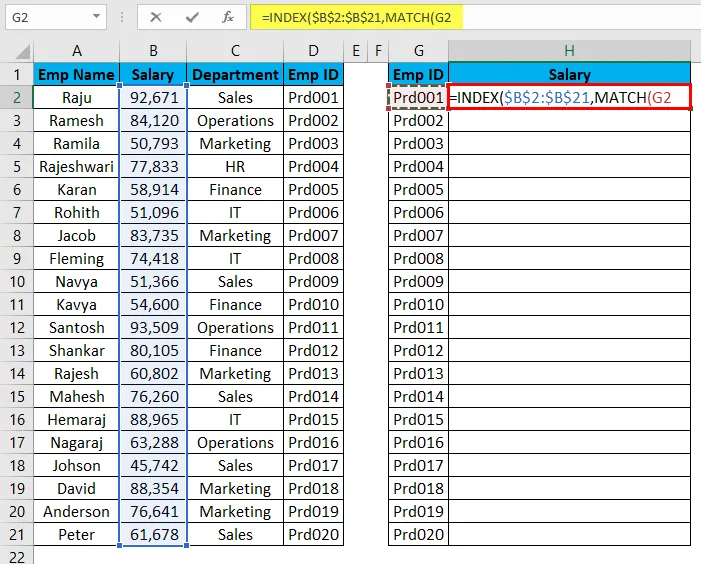
Nå er oppslag ikke noe annet enn det er hovedkolonnen for tabelloppslag.
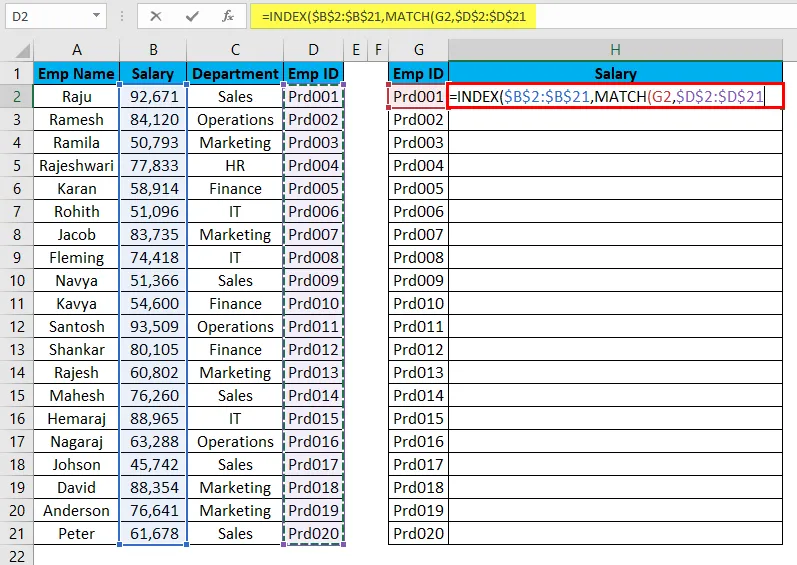
Nå skal endelig kamptype være den nøyaktige kampen, så nevn 0 som verdien.
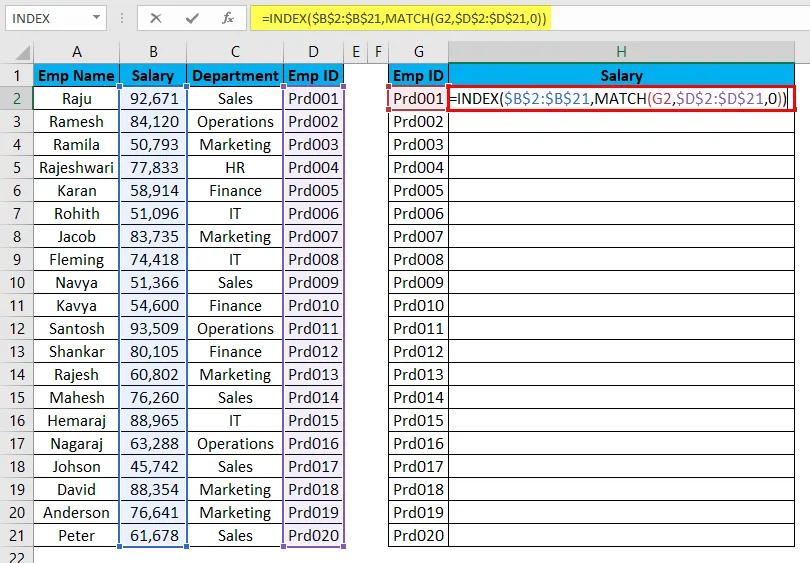
Resultatet blir som nedenfor:

Yessssss !!!!!!! INDEX + MATCH fungerer nøyaktig som VLOOKUP, men kan hente dataene hvor som helst og hvor som helst.
Dra og slipp formelen til gjenværende celler.
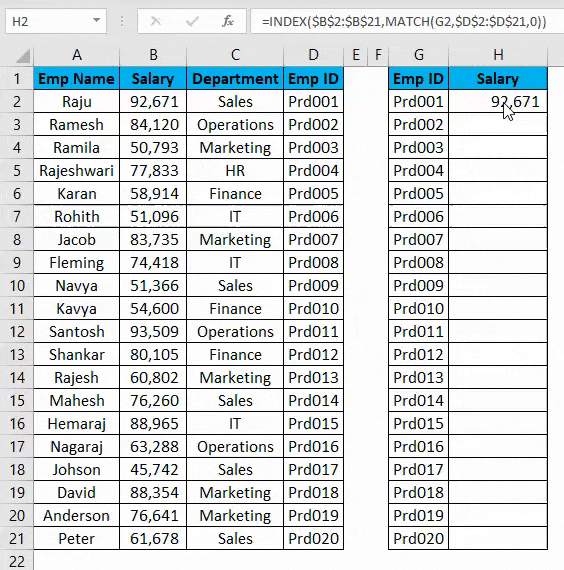
LOOKUP-funksjon som alternativ til VLOOKUP - Eksempel # 2
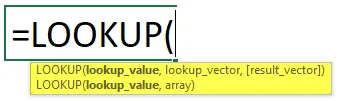
LOOKUP i seg selv er en innebygd funksjon i excel.
- Oppslagsverdi: Det er verdien på det grunnlaget du leter etter resultatet.
- Oppslagvektor: Det er oppslagets verdiområde i hovedtabellen.
- Resultatvektor: Det er resultatsøylen i hovedtabellen.
Ta de samme dataene fra forrige eksempel.
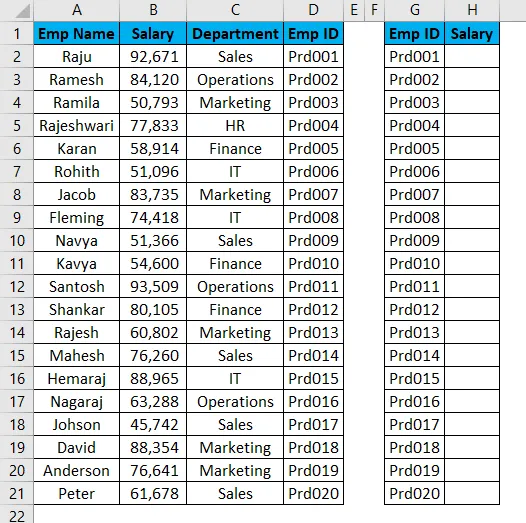
Åpne LOOKUP-formelen i H2-cellen og velg oppslagverdien som G2.
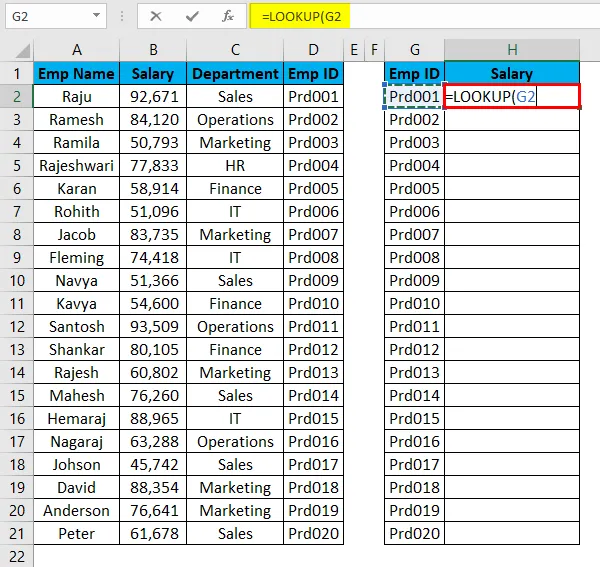
Nå må vi velge oppslagvektor som D2 til D21 i hovedtabellen.
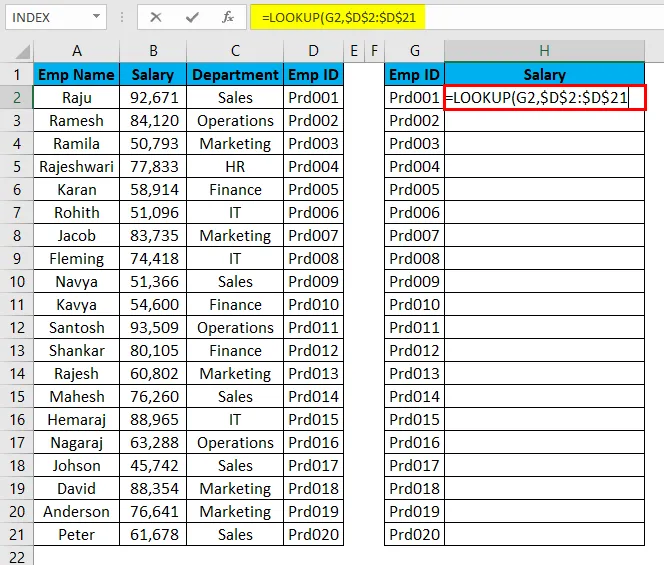
Nå skal endelig resultatvektoren være resultatkolonnen vi prøver å trekke ut som er B2 til B21.
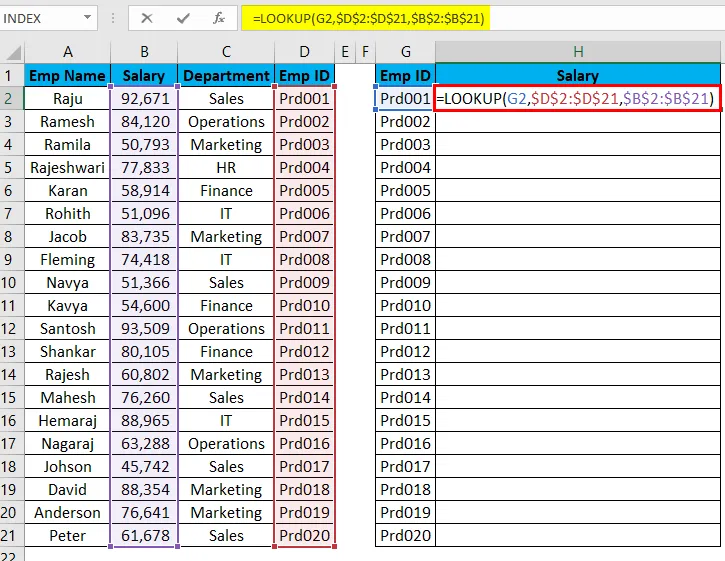
Etter å ha skrevet inn formelen, trykk enter-tasten, så får vi resultatet.
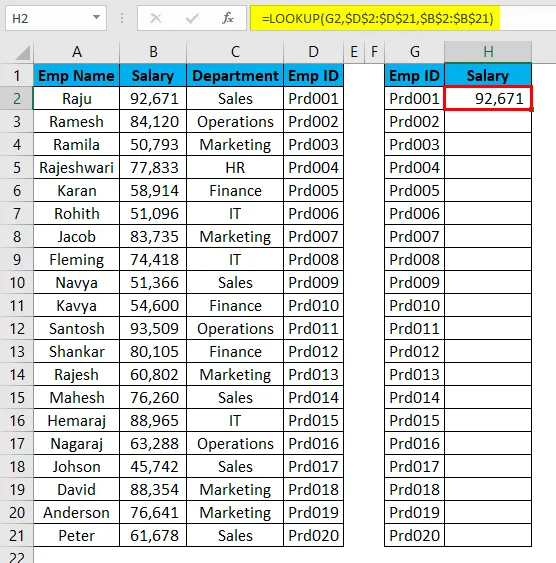
Dra og slipp formelen til gjenværende celler.
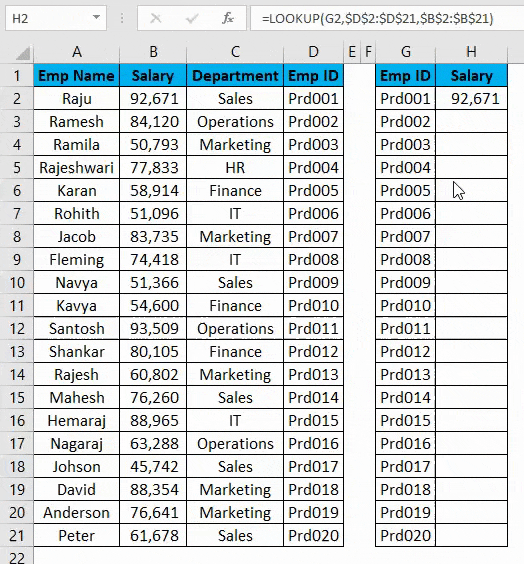
Ting å huske på om Excel-alternativer til VLOOKUP
- VLOOKUP kan bare fungere fra venstre mot høyre.
- MATCH-funksjonen vil returnere radnummeret.
- INDEX + MATCH og LOOKUP-funksjonene krever ikke kolonnenummer, i motsetning til VLOOKUP, krever kolonnenummer for å hente dataene selv om den nødvendige kolonnen allerede er valgt.
- Datastruktur betyr ikke noe for INDEX + MATCH og LOOKUP-funksjonene. Men for VLOOKUP er datastruktur viktig.
Anbefalte artikler
Dette har vært en guide til alternativer til VLOOKUP i Excel. Her diskuterer vi eksemplene på excel-alternativer til VLOOKUP som INDEX, MATCH og LOOKUP sammen med praktiske eksempler og nedlastbar Excel-mal. Du kan også gå gjennom andre foreslåtte artikler -
- VLOOKUP-funksjon i Excel
- Veiledninger for MATCH-funksjon i Excel
- Hvordan bruke LOOKUP i Excel?
- IFERROR med VLOOKUP i Excel
- Eksempler på Excel-makroer